
Skype ist eine der besten Software für die Kommunikation über Videoanrufe , da es darauf ausgelegt ist, Gespräche zwischen zwei Personen zu führen oder einen Gruppenvideoanruf zu tätigen, und dass Sie dies von jedem Gerät aus tun können, sei es ein Mobiltelefon, ein Tablet oder ein Computer. Darüber hinaus ist es sehr einfach zu bedienen, Sie müssen sich nur mit einer Telefonnummer registrieren, mit einem Microsoft-Konto, einem Gmail-Konto oder sogar ohne Registrierung, wenn Sie den Gastmodus verwenden.
Contents
Wie können Sie sich mit Ihrem Google Gmail-Konto bei Skype anmelden?
- Öffnen Sie den bevorzugten Browser auf Ihrem Computer.
- Rufen Sie die Skype-Website auf.
- Dann müssen Sie es herunterladen und auf Ihrem Computer installieren.
- Nachdem Skype installiert wurde, müssen Sie die Skype-Anwendung auf Ihrem Computer öffnen .
- Sobald Sie die App öffnen, müssen Sie auf die Schaltfläche „Anmelden oder erstellen“ klicken.
- Klicken Sie auf die Option „Eins erstellen“, die sich direkt unter der Anmeldeleiste befindet.
- Dann fordert Sie die Plattform auf, Ihre Telefonnummer einzugeben, aber da wir uns mit Ihrem Google Mail-Konto anmelden möchten , müssen Sie auf die Option „Stattdessen Ihre E-Mail-Adresse verwenden“ klicken.
- Sie müssen dann Ihre Gmail-E-Mail-Adresse eingeben und dann auf die Schaltfläche „Weiter“ klicken.
- Dann fordert Sie die Plattform auf, ein Passwort zu erstellen, also müssen Sie das Passwort schreiben, das Sie mit Ihrem Konto verwenden möchten.
- Die Plattform wird Sie nach ein paar weiteren Informationen fragen, damit Sie die Anwendung nutzen können, also müssen Sie Ihren Vor- und Nachnamen eingeben und dann auf die Schaltfläche „Weiter“ klicken.
- Dann sendet Ihnen die Plattform einen Code an die E-Mail , die Sie zuvor platziert haben.
- Überprüfen Sie Ihren E-Mail-Posteingang und kopieren Sie den Code, den Ihnen die Skype-Plattform gesendet hat, und geben Sie diesen Code dann in Skype ein.
- Dann müssen Sie ein Foto hochladen,
- Nehmen Sie die Audioeinstellungen vor, um zu überprüfen, ob das Audio Ihres Geräts in der Skype-Anwendung korrekt funktioniert.
- Danach müssen Sie das Video konfigurieren, damit Sie die Kamera in Ihren Skype-Anrufen aktivieren können.
- Nachdem Sie die Konfigurationen abgeschlossen haben, haben Sie Ihr Skype-Konto bereits erstellt.
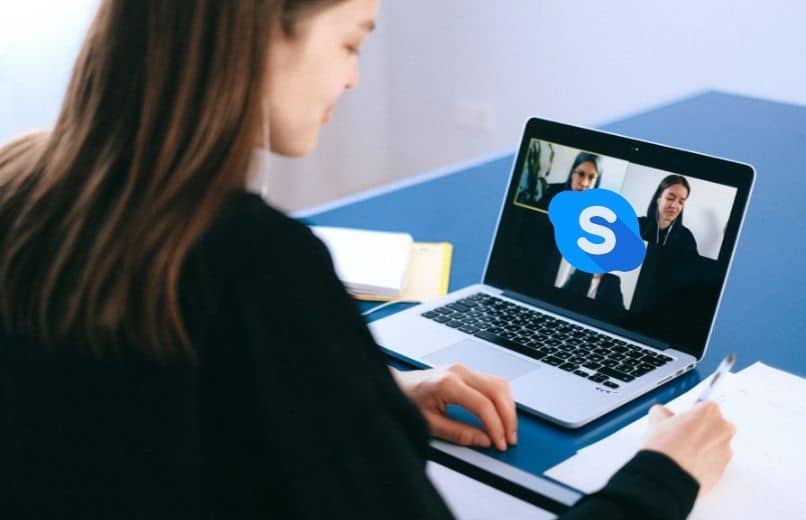
Welche anderen Methoden gibt es, um Skype zu nutzen, ohne ein Konto eröffnen zu müssen?
Wenn Sie sich nicht bei Skype anmelden möchten, sollten Sie wissen, dass jetzt jeder mit der Nutzung von Skype beginnen kann, ohne sich anmelden oder sogar den Skype-Client herunterladen zu müssen, da es andere Alternativen gibt, um Skype zu nutzen, ohne sich anmelden zu müssen ein Alexa-Gerät, sich mit Ihrem Microsoft-Konto anmelden oder den Gastmodus verwenden.
Über Ihr Alexa-Gerät
- Öffnen Sie die Alexa-App und wählen Sie dann das Menü aus.
- Dann müssen Sie “Einstellungen” auswählen.
- Wählen Sie „Kommunikation“ und dann müssen Sie die Option „Skype“ auswählen .
- Sie müssen sich dann bei Skype anmelden und dann den Schritten auf Ihrem Bildschirm folgen, um Skype mit Alexa zu verknüpfen.
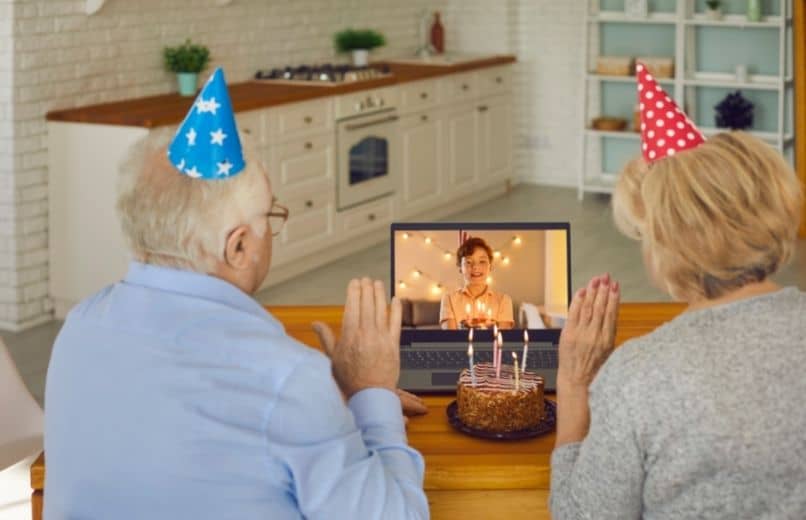
Mit Microsoft 365
Wenn Sie bereits ein Microsoft-Konto haben, sollten Sie wissen, dass Sie sich nicht registrieren müssen, um sich bei Skype anzumelden , da Sie sich nur mit Ihrer Microsoft-E-Mail und Ihrem Passwort anmelden müssen. Dies ist ein großer Vorteil, da die Skype-Plattform Ihre Daten übernimmt von Ihrem Konto von Microsoft und können so schneller und einfacher mit der Nutzung Ihres Skype-Kontos beginnen.
- Öffnen Sie die Skype-Anwendung auf Ihrem Computer.
- Sobald Sie die App öffnen, müssen Sie auf die Schaltfläche „Anmelden oder erstellen“ klicken.
- Sie müssen dann Ihren Benutzernamen oder Ihre Microsoft-E-Mail-Adresse eingeben und dann auf die Schaltfläche „Weiter“ klicken.
- Geben Sie Ihr Passwort ein und wählen Sie die Schaltfläche „Weiter“. Auf diese Weise können Sie sich bei Skype anmelden.

Verwendung des „Gast“-Modus
Wenn Sie den Gastmodus verwenden, können Sie den kostenlosen Skype-Dienst als Gastbenutzer nutzen, was bedeutet, dass Sie einen Chat starten, Textnachrichten verwenden, einen Sprach- oder Videoanruf tätigen oder Dateien übertragen können, ohne ein Konto bei Microsoft erstellen zu müssen. Es ist jedoch wichtig zu beachten, dass der Gastmodus das Speichern von Conversions nicht zulässt und Ihr Gastgespräch nur 24 Stunden dauert.
- Öffnen Sie die Skype-Website auf Ihrem Computer.
- Sobald Sie auf der Startseite sind, klicken Sie auf die Schaltfläche „Kostenlosen Videoanruf erstellen“.
- Dann müssen Sie auf der rechten Seite Ihres Bildschirms einen Namen für Ihr Meeting auswählen und dann auf die Schaltfläche „ Kostenlosen Videoanruf erstellen “ klicken . Sie können einem Meeting auch über den Link eines Freundes beitreten.
- Die Plattform stellt Ihnen einen Link zur Verfügung, den Sie mit den Personen teilen müssen, die an Ihrem Videoanruf teilnehmen möchten.
- Nachdem Sie den Link geteilt haben, müssen Sie dann auf die Schaltfläche „ Videoanruf starten“ klicken .
- Warten Sie einige Minuten, bis die Plattform geladen ist, und Sie können Ihren Videoanruf starten.